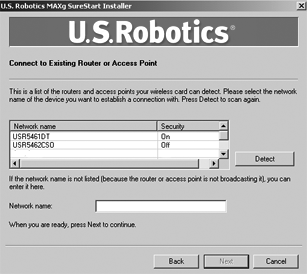تثبيت Wireless MAXg PC Card فقط
أثناء إجراء عملية التثبيت، قد يُطلب منك القرص المضغوط الخاص بنظام التشغيل Windows. تأكد من توفره في حالة احتياجك إليه.
للحصول على أحدث المعلومات، قم بزيارة الموقع: http://www.usr.com/support
تأكد من معرفة الحرف الهجائي الخاص بمحرك الأقراص المضغوطة لديك قبل الشروع في تثبيت الجهاز الجديد. سيكون عليك معرفة ذلك من أجل التثبيت الصحيح للبرنامج.
الخطوة الأولى: تثبيت Wireless MAXg PC Card وبرامج التشغيل
أ. أدخل اسطوانة تثبيت بطاقة الكمبيوتر في محرك الأقراص المضغوطة للكمبيوتر الذي سوف يتم تثبيت بطاقة الكمبيوتر به. يتم عرض واجهة المستخدم الخاصة بتثبيت القرص المضغوط على الشاشة. اختر اللغة المفضلة إذا طُلب منك ذلك.
ملاحظة: إذا لم يتم تشغيل القرص المضغوط تلقائيًا، فانقر فوق Start (ابدأ) ثم فوق Run (تشغيل)، ثم اكتب D:\setup إذا كان لمحرك الأقراص المضغوطة لديك حرف هجائي آخر فاكتبه بدلاً من الحرف "D"، ثم انقر فوق OK (موافق).
ب. حدد المنتج ثم انقر فوق Installation (تثبيت).
ملاحظة: قد يظهر التحذير Digital Signature Not Found "لم يتم العثور على توقيع رقمي" أو Windows Logo testing "جاري اختبار شعار Windows". انقر فوق Yes (نعم) أو Continue Anyway (المتابعة على أية حال). قامت شركة USRobotics باختبار برنامج التشغيل هذا بمنتهى الدقة مع الأجهزة المدعومة وتأكدت من توافقها مع Windows 2000 وMe وXP. نظرًا لأن شركة USRobotics تريد لعملائها الاستفادة القصوى من وظائف مهايئ شبكة الاتصال، فقد عملت على إتاحة برامج التشغيل.
ج. قم باتباع التعليمات على الشاشة.
ملاحظة: سوف تحتاج لتثبيت اسطوانة التثبيت على جميع أجهزة الكمبيوتر التي تخطط لتثبيت بطاقات كمبيوتر MAXg.
د. حدد مكان فتحة بطاقة كمبيوتر متاحة وقم بإدخال بطاقة كمبيوتر MAXg عندما يطلب ذلك. توجد فتحات بطاقات الكمبيوتر عادة في جانب الكمبيوتر المحمول. ربما تسمع صفير عند تمام تركيب بطاقة كمبيوتر MAXg واكتشافها.

هـ. انقر فوق Restart (إعادة تشغيل) لإعادة تشغيل الكمبيوتر عندما يطلب ذلك.
الخطوة الثانية: الاتصال بالشبكة اللاسلكية
أ. حدد Connect to an established wireless router (الاتصال بجهاز موجه البيانات اللاسلكي المنشأ) وانفر فوق Next (التالي). ستحتاج للانتظار حتى تتصل بطاقة كمبيوتر بموجه البيانات MAXg.
ب. سوف تظهر قائمة بالشبكات اللاسلكية المتاحة في شاشة "الاتصال بجهاز موجه اللاسلكي الحالي أو نقطة الاتصال".
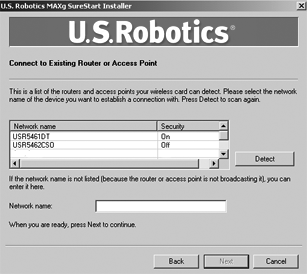
ج. حدد شبكة الاتصال اللاسلكية المناسبة ثم انقر فوق Next (التالي). ملاحظة: إذا لم يظهر جهاز الشبكة اللاسلكي في القائمة يمكنك إدخال اسم الشبكة تحت Network name (اسم الشبكة). السبب الوحيد لعدم ظهور جهاز الشبكة اللاسلكي هو تعطيل اسم شبكة البث في جهاز موجه اللاسلكي أو نقطة الاتصال. يمكنك أيضًا النقر فوق Detect (كشف) وسوف تبحث بطاقة كمبيوتر MAXg عن أجهزة الشبكة اللاسلكية بالمنطقة مرة أخرى.
د. سوف تظهر معلومات التهيئة لهذه الشبكة. إذا كانت الشبكة المحددة غير آمنة سوف تظهر شاشة "انتهاء التثبيت". انقر فوق Finish (إنهاء). إذا كنت قد حددت تمكين إعدادات الحماية للشبكة اللاسلكية التي ستتصل بها مثل WEP أو WPA2 سوف تحتاج لتحديد نوع الحماية ثم انقر فوق Next (التالي). ادخل معلومات الحماية المناسبة في الشاشة التالية ثم انقر فوق Next (التالي).
هـ. انقر فوق Finish (إنهاء). عقب انتهاء الإعداد قم بإعادة تشغيل الكمبيوتر إذا طلب ذلك.
تهانينا!
لقد انتهيت من تثبت منتجك! يجب أن تكون بطاقة الكمبيوتر اللاسلكية MAXg متصلة بالشبكة اللاسلكية التي قمت بتحديدها.
إذا واجهتك أي مشاكل في الاتصال بالشبكة اللاسلكية يمكنك الرجوع إلى الجزء الخاص بـ"استكشاف الأخطاء وإصلاحها" في هذا الدليل للحصول على المزيد من المعلومات.
افتح أداة التهيئة المساعدة
من المفترض الآن أن يتم عرض رمز صغير لأداة التهيئة المساعدة بجوار الساعة في علبة النظام على سطح المكتب. يمكنك فتح أداة التهيئة المساعدة بطريقتين:
- انقر بالزر الأيمن الأيقونة وانقر فوق Open Utility (افتح الأداة).
- انقر مرة واحدة فوق أيقونة الأداة لفتح شاشة الاتصال السريع. في شاشة الاتصال السريع, يمكنك تحديد إحدى الشبكات المتاحة وإدخال مفتاح الشبكة (إن وجد). انقر فوق Connect (اتصال) لإنشاء اتصال لاسلكي. يمكنك أيضًا النقر فوق Advanced (متقدم) لفتح أداة التهيئة المساعدة بالكامل.

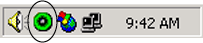
تستخدم أداة التهيئة المساعدة في تغيير أو التحقق من معلومات التهيئة التي تتعلق بـ Wireless MAXg PC Card. يتلون رمز أداة التهيئة المساعدة ليشير إلى حالة شبكة الاتصال اللاسلكية: ويكون لونه أحمر في حالة عدم الاتصال وأخضر في حالة الاتصال بجودة عالية.
سجل منتجك
سجل منتجك عبر الإنترنت من خلال زيارة العنوان http://www.usr.com/productreg